前景回顾
Android 安卓DataBinding(一)·基础
Android 安卓DataBinding(二)·入门
Android 安卓DataBinding(三)·单向绑定 BaseObservable
Android 安卓DataBinding(四)·单向绑定 ObservableField
Android 安卓DataBinding(五)·单向绑定 ObservableCollection(集合使用)
Android 安卓DataBinding(六)·双向绑定
Android 安卓DataBinding(七)·事件绑定
Android 安卓DataBinding(八)·引用类方法
运算符
本篇讲的是在布局文件中使用运算符:
| 运算符类型 | 运算符号 |
|---|---|
| 算术运算符 | + - * / % |
| 字符串合并操作 | + |
| 逻辑运算符 | && II |
| 一元运算符 | + - !~ |
| 二元运算符 | & I ^ |
| 三元运算符 | ?: |
| 移位运算符 | >> >>> << |
| 比较运算符 | > < = >= <= == |
| … | … |
使用方法
接下来来介绍上面的运算符的使用方法,给出代码实例!
算术运算符
举例:
写出布局文件:
因为是int类型,所以要用 String.valueOf()
<?xml version="1.0" encoding="utf-8"?>
<layout xmlns:android="http://schemas.android.com/apk/res/android"
xmlns:app="http://schemas.android.com/apk/res-auto"
xmlns:tools="http://schemas.android.com/tools">
<data>
</data>
<android.support.constraint.ConstraintLayout
android:layout_width="match_parent"
android:layout_height="match_parent"
android:background="#FFFFFF"
tools:context=".MainActivity">
<TextView
android:layout_width="match_parent"
android:layout_height="230dp"
android:background="#03A9F4"
android:gravity="center"
android:text="@{String.valueOf(123+456)}"
android:textColor="#FFFFFF"
android:textSize="18dp"
android:textStyle="bold"
app:layout_constraintLeft_toLeftOf="parent"
app:layout_constraintRight_toRightOf="parent"
app:layout_constraintTop_toTopOf="parent" />
</android.support.constraint.ConstraintLayout>
</layout>
MainActivity.java 中绑定布局
package com.lkdot.tbind;
import android.databinding.DataBindingUtil;
import android.support.v7.app.AppCompatActivity;
import android.os.Bundle;
import com.lkdot.tbind.databinding.ActivityMainBinding;
public class MainActivity extends AppCompatActivity {
ActivityMainBinding activityMainBinding;
@Override
protected void onCreate(Bundle savedInstanceState) {
super.onCreate(savedInstanceState);
setContentView(R.layout.activity_main);
activityMainBinding = DataBindingUtil.setContentView(this, R.layout.activity_main);
}
}
效果图:
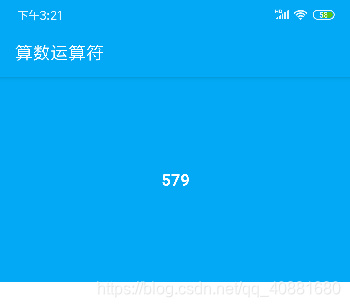
算术运算符其他的(- * / %)使用方法都是这样
字符串合并操作
主要代码:android:text="@{data.title + data.name}"
<?xml version="1.0" encoding="utf-8"?>
<layout xmlns:android="http://schemas.android.com/apk/res/android"
xmlns:app="http://schemas.android.com/apk/res-auto"
xmlns:tools="http://schemas.android.com/tools">
<data>
<import type="com.lkdot.tbind.DataBean" />
<variable
name="data"
type="DataBean" />
</data>
<android.support.constraint.ConstraintLayout
android:layout_width="match_parent"
android:layout_height="match_parent"
android:background="#FFFFFF"
tools:context=".MainActivity">
<TextView
android:layout_width="match_parent"
android:layout_height="230dp"
android:background="#03A9F4"
android:gravity="center"
android:text="@{data.title + data.name}"
android:textColor="#FFFFFF"
android:textSize="18dp"
android:textStyle="bold"
app:layout_constraintLeft_toLeftOf="parent"
app:layout_constraintRight_toRightOf="parent"
app:layout_constraintTop_toTopOf="parent" />
</android.support.constraint.ConstraintLayout>
</layout>
Bean类:
package com.lkdot.tbind;
public class DataBean {
private String title;
private String name;
public DataBean(String title, String name) {
this.title = title;
this.name = name;
}
public String getTitle() {
return title;
}
public void setTitle(String title) {
this.title = title;
}
public String getName() {
return name;
}
public void setName(String name) {
this.name = name;
}
}
MainActivity中绑定
package com.lkdot.tbind;
import android.databinding.DataBindingUtil;
import android.support.v7.app.AppCompatActivity;
import android.os.Bundle;
import com.lkdot.tbind.databinding.ActivityMainBinding;
public class MainActivity extends AppCompatActivity {
ActivityMainBinding activityMainBinding;
DataBean textData;
@Override
protected void onCreate(Bundle savedInstanceState) {
super.onCreate(savedInstanceState);
setContentView(R.layout.activity_main);
activityMainBinding = DataBindingUtil.setContentView(this, R.layout.activity_main);
textData = new DataBean("Start", "NorthernBrain");
activityMainBinding.setData(textData);
}
}
运行效果:
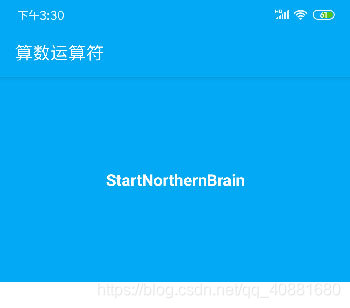
??运算符
?? 运算符会取第一个不是 null 的值。

android:text="@{data.title ?? data.name}"
布局文件属性控制
他甚至可以用于布局文件属性控制
android:visibility="@{data.status ? View.VISIBLE : View.GONE}"
